

بقلم Adela D. Louie, ، آخر تحديث: May 24, 2023
هل أنت منزعج من ضجيج الخلفية في الفيديو الذي تشاهده؟ هل تريد أن تخلص من ضوضاء الخلفية في الفيديو؟ بسبب البيئة التي لدينا ، من الطبيعي ألا نحصل على المخرجات التي نريد تحقيقها.
يمكن أن يكون هناك العديد من العوامل التي تحدث. إذا كنت قد شاهدت مقطع الفيديو الخاص بك في بيئة بيئية عادية حيث يوجد أشخاص أو حيوانات لا يمكن السيطرة عليها حقًا ، فيمكن أن تحدث الكثير من الأشياء حقًا. ومع ذلك ، يجب أن يتأكد صانعو الفيديو من أنهم قد استوفوا متطلبات العميل عندما يتعلق الأمر بالمخرجات ، وهذا يشمل طريقة للتخلص من ضوضاء الخلفية.
في هذه المقالة ، سنتحدث عن طرق كيفية القيام بذلك استخراج الصوت غير المرغوب فيه من الفيديو، بما في ذلك الأدوات المناسبة التي يمكنك استخدامها. سنشارك الأفكار حول كيف يمكنك استخدام هذه الأدوات والأساليب وأخيراً إنشاء مقطع فيديو خالٍ من الضوضاء غير المرغوب فيها والتي قد تدمر الرسالة التي تريد نقلها.
الجزء # 1: لماذا يجب عليك التخلص من ضوضاء الخلفية؟الجزء # 2: هل هناك طريقة لإزالة ضوضاء الخلفية من الصوت قبل صنع الفيديو؟الجزء # 3: ما هي الأدوات في التخلص من ضوضاء الخلفية في الفيديو؟نبذة عامة
يمكن أن يكون هناك الكثير من الطرق لتعريف الضوضاء ، ولكن إذا كنا سنتحدث عنها ببساطة ، فقد يكون ذلك هو هدير المشجعين في الخلفية ، أو رنين السيارات ، أو ضحك الأشخاص أو التحدث ، أو الضوضاء المحيطة التي هي طبيعية في البيئة في ، والعديد من التعريفات الأخرى. وسنسأل أيضًا لماذا يتعين علينا التخلص من ضوضاء الخلفية في الفيديو ، يمكن لبعضنا أيضًا أن يقول الكثير.
يعطي الفيديو الجيد المهمة المطلوب القيام بها. وأحد الاعتبارات الرئيسية في تحديد الفيديو الجيد والمكرر هو الصوت الجيد. عندما يكون لديك مستمع جيد لا يشاهد الصور المتحركة فقط ولكنه يشارك أيضًا في فكرة أن الفيديو يريد أن يقول من خلال الاستماع السليم ، فقد تسود الضوضاء.
حسنًا ، إذا كان الأمر كذلك ، فيجب أن يكون أحد الأشياء الرئيسية والعامة التي يجب مراعاتها عند إنشاء مقطع فيديو جيد تريد مشاركته أو أن يشاهده الكثير من الأشخاص. وفي حالة رغبتك في معرفة كيفية التخلص من ضوضاء الخلفية ، ستخبرك المحتويات التالية من المقالة بالمزيد عنها.
حسنًا ، هناك عبارة شائعة يجب أن تتذكرها عندما يتعلق الأمر بالتخلص من ضوضاء الخلفية في الفيديو الخاص بك ، وهي "أفضل طريقة لإصلاح الصوت المزعج هو عدم وجود صوت مزعج ، للبدء مع". للتأكد من أنه يمكنك معرفة كيفية التخلص من ضوضاء الخلفية في الفيديو بشكل صحيح ، يجب عليك تسجيل ما أطلقنا عليه "نغمة الغرفة".
ما عليك القيام به هو الذهاب إلى غرفة حيث تريد إنشاء الفيديو الخاص بك ، وعدم التحدث لفترة طويلة. بعد ذلك ، تحتاج إلى فتح تطبيق الميكروفون على هاتفك حتى تتمكن من تسجيل الضوضاء الطبيعية في الغرفة المذكورة.
ثم بمجرد الانتهاء من الطريقة المذكورة ، يجب عليك الحصول على سماعات الرأس أو سماعات الأذن للاستماع إلى نغمة غرفتك ، وبهذه الطريقة يمكنك الاستماع إلى الأشياء التي تعتبر ضوضاء ويمكنك أيضًا تحديد الضوضاء التي يمكن التخلص منها.
الآن بعد أن أصبح لدينا الأفكار الأساسية حول الضوضاء ، وإذا كان من الممكن التخلص منها ومدى أهمية التخلص منها ، فإن الشيء التالي الذي يجب أن نعرفه هو الأدوات التي يمكن أن تساعدنا في التخلص من ضوضاء الخلفية في فيديو. لقد قمنا بإدراج بعض الأدوات التي يمكنك استخدامها أو تجربتها ومعرفة ما إذا كانت فعالة ، ويمكن أن تكون قادرًا على مساعدتك في إنشاء فيديو جيد بصوت جيد تمامًا أيضًا.
أول واحد في قائمتنا هو أدوبي الاختبار. يتم استخدامه بشكل شائع من قبل المحترفين عندما يتعلق الأمر بالقضاء على الضوضاء غير المرغوب فيها في مقاطع الفيديو الخاصة بهم. يمكنك أيضًا استخدام هذا البرنامج لتعديل مقاطع الفيديو الخاصة بك وتحسينها للتأكد من أن لديك إخراجًا جيدًا سيحبه المشاهدون. إليك كيفية استخدام Adobe Audition للتخلص من ضوضاء الخلفية.
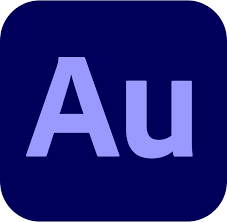
هناك أداة أخرى يمكنك استخدامها للتخلص من ضوضاء الخلفية في الفيديو وقاحة. أحد الأشياء البارزة في هذا التطبيق أنه مجاني. كما أنه متوافق مع الكثير من أنظمة التشغيل مثل Mac و Windows و Linux.
هناك الكثير من ميزات التحرير التي يمكنك الاستمتاع بها من خلال استخدام Audacity. يمكنك تغيير إيقاع الصوت وسرعته ، وتقليل صدى الصوت إن وجد ، وإضافة تأثيرات مثل التلاشي والتلاشي في الصوت ، وحتى جعل الصوت أو صوت ملف الفيديو أكثر وضوحًا ونظافة.
يجد بعض المستخدمين صعوبة في استخدام Audacity في البداية ، ولكن في النهاية من خلال مساعدة الكثير من البرامج التعليمية والأدلة على الإنترنت ، أصبحت عملية التعلم أسهل كثيرًا. أيضًا ، هناك عيب آخر لاستخدام Audacity وهو أنه يجب عليك تثبيت ملحقات إضافية لاستخدامه. يمكن أن يكون هناك أيضًا الكثير من رسائل الخطأ أثناء قيامك بعملية تحسين ملفاتك الصوتية في هذا التطبيق.
أيضًا ، نظرًا لأننا نتحدث عن مقاطع الفيديو ، فقد يبدو الأمر معقدًا ولكن يمكنك فقط استيراد مقاطع الفيديو في التطبيق ، ومع ذلك ، لا يوجد خيار يمكنك أيضًا تصديرها كملف فيديو ، يجب عليك استخدام محرر لاستبدال القديم الصوت مع الجديد الذي حصلت عليه من خلال استخدام Audacity.
هناك خياران يمكنك استخدام Audacity للتخلص من ضوضاء الخلفية ، أحدهما من خلال استخدام أداة تسمى "تقليل الضوضاء". يُقال إنه الخيار الأسهل لأنه لا يتطلب الكثير من التغيير والتبديل في الإعدادات. يمكنك بسهولة التخلص من صوت المروحة والأصوات التي عادة ما تسمعها في الشارع باستخدام هذا الخيار.
من ناحية أخرى ، هناك خيار آخر وهو استخدام "بوابة ضوضاء الجرأة". إذا كنت تريد طريقة أكثر دقة للتخلص من ضوضاء الخلفية ، فهذه الطريقة الأكثر استخدامًا.

الأخير وبالتأكيد ليس أقله هو محول الفيديو. إنها أداة تحرير فيديو سهلة الاستخدام تجعلك تتساءل كيف يمكن لمحول فيديو واحد القيام بالعديد من الأشياء مع التأكد من أن المخرجات المقدمة لا تزال في أفضل حالاتها. انها ليست سوى محول الفيديو FoneDog. محول الفيديو هذا متوافق مع كل من أجهزة كمبيوتر Mac و Windows ويمكنه تحويل مقاطع الفيديو الخاصة بك أو تحريرها في إطار زمني سريع للغاية.
يمكنك استخدام هذا أفضل أداة تحويل مجانية لإجراء تحويلات متعددة أو عمليات تحرير متعددة للملفات. من خلال استخدام محول الفيديو ، يمكنك أيضًا تحويل ملفاتك الصوتية إلى الكثير من أنواع الملفات مثل AAC و MP3 و WAM و AIFF وغير ذلك الكثير. يمكنك أيضًا استخدامه لتحرير ملفات الفيديو الخاصة بك وتحسينها ، ويمكنك ضبط السطوع وحتى تشبع الفيديو.
يمكنك أيضا استخدامه ل تخلص من ضوضاء الخلفية في الفيديو لتتمكن من التأكد من أن الفيديو خالٍ من الحبوب غير المرغوب فيها التي لا تريد سماعها. في حالة رغبتك في إضافة ملفات نصية إلى الفيديو ، يمكنك أيضًا القيام بذلك ، ويمكنك حتى استخدامه لتغيير موضع الفيديو الخاص بك عن طريق قلبه رأسيًا أو أفقيًا ، أو اقتصاصه ، أو تدويره أيضًا.
إليك كيفية تحويل ملفاتك باستخدام FoneDog Video Converter.
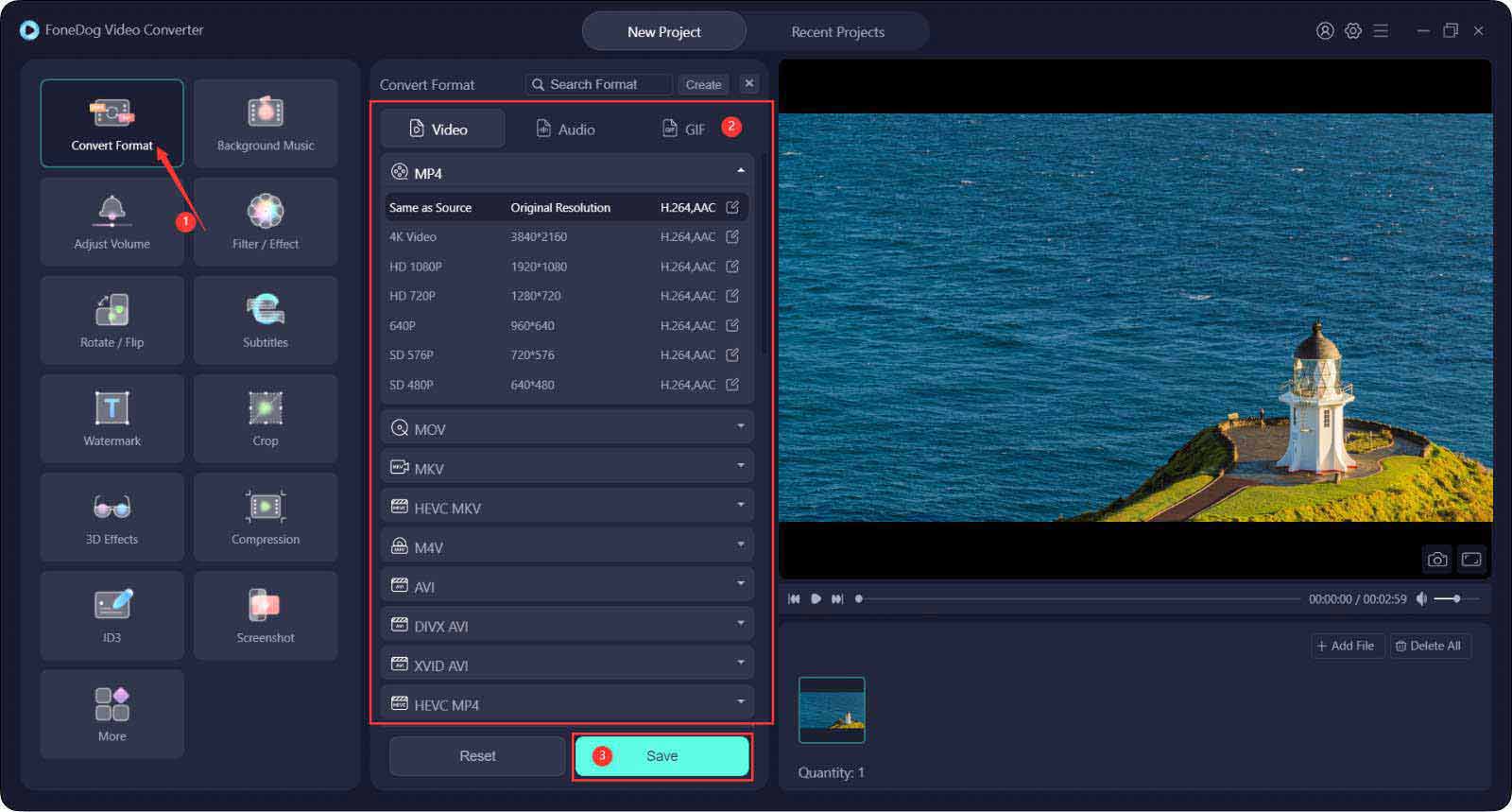
الناس اقرأ أيضادليل 2023: كيف يمكنك قص الصوت من YouTube؟دليل 2023: كيفية فصل الصوت عن الفيديو؟
انه لشيء رائع حقا تخلص من ضوضاء الخلفية في الفيديو، ستجعل الفيديو الخاص بك في النهاية أكثر إرضاءً للناس ورائعة أيضًا. نأمل أن تكون قد جمعت الكثير من المعلومات التي يمكنك استخدامها في حال لاحظت أن الفيديو الذي توشك على استخدامه مليء بالضوضاء أو الحبوب غير المرغوب فيها ، وأردت إزالته ، ستخبرك هذه المقالة دائمًا أنه هناك لا يزال الطريق.
اترك تعليقا
تعليق
مقالات ساخنة
/
مثير للانتباهممل
/
بسيطصعبة
:شكرا لك! إليك اختياراتك
Excellent
:تقييم 4.5 / 5 (مرتكز على 108 التقييمات)